Inicial reunión causa prospecto: mejores powerpoints
Con PowerPoint, las personas han adquirido la capacidad de compartir presentaciones en una pantalla o en un folleto. Pero como ocurrió con tantos otros avances, algo poderoso se ha renunciado a cambio.
En lugar de desarrollar y utilizar habilidades como presentadores, PowerPoint es invocada para reducir el papel presentadores en las reuniones. Pero lo que realmente ocurre es una reducción de la eficacia. Las perspectivas no compran desde las cubiertas de PowerPoint. Ellos compran a la gente.
PowerPoint puede ser útil en una reunión. Pero como cualquier tecnología, se hace un buen sirviente, pero un mal amo. Aquí es cómo mantener PowerPoint firmemente bajo el pie:
Use PowerPoint para lo que no puede ser dicho o explicado en palabras. PowerPoint no está destinado a registrar cada palabra de su presentación. Utilice PowerPoint cuando te encuentras diciendo: " me gustaría poder mostrar esto a usted "! Ese es el momento de incluir una diapositiva para mostrar la perspectiva exactamente lo que estás hablando.
O si el marketing de causas es completamente ajeno a su público, una muy simple visual puede sustituir a diez minutos de su tratando de explicar a ellos. Ahora usted puede hacer su punto en unos 20 segundos. PowerPoint, cuando se usa bien, es una herramienta para derribar los muros de incomprensión y ambigüedad entre usted y la perspectiva.
Esta diapositiva se utilizó para ilustrar visualmente cómo funciona el marketing de causas. El programa se deriva de la causa a la compañía para los consumidores, y los beneficios que volver a la empresa y causa.
Límite de una idea para cada diapositiva. Muchas diapositivas de PowerPoint tienen mucha información sobre ellos. Es mejor para comunicar una idea sencilla, directa y poderosamente. Usted nunca puede tener la oportunidad de decir todo lo que quieres decir, pero su perspectiva nunca olvidará que una cosa que dijiste.
Sus diapositivas deben tener menos información sobre ellos, no más. Limítese a una idea y un par de palabras clave.
No utilice PowerPoint para compartir su agenda. Tu PowerPoint no es su agenda de la reunión. Son dos cosas diferentes. Su orden del día, si usted tiene uno, es algo que aportar a una reunión y compartir con su perspectiva sobre una hoja de papel. Orienta su reunión.
Tu PowerPoint es parte de su presentación a su perspectiva. Se aclara y amplía su mensaje. Como su nombre indica, no se olvide el poder en sus puntos al compartir una presentación con una perspectiva.
Sobre el autor
 Cómo iniciar una presentación de diapositivas de PowerPoint 2007
Cómo iniciar una presentación de diapositivas de PowerPoint 2007 Usted ha puesto horas en la creación de una gran presentación de PowerPoint. PowerPoint está diseñado para mostrar las diapositivas presentes en una pantalla. PowerPoint puede mostrar su presentación en el propio monitor de su ordenador, un…
 Cómo utilizar las diapositivas de otra presentación powerpoint 2007
Cómo utilizar las diapositivas de otra presentación powerpoint 2007 El uso de diapositivas de otra presentación de PowerPoint es útil cuando la diapositiva que necesita ya existe. Microsoft PowerPoint ofrece un comando especial de la ficha Insertar de la cinta para dejar de importar una diapositiva. Estos son los…
 Pegar un gráfico de Excel en una presentación de PowerPoint 2007
Pegar un gráfico de Excel en una presentación de PowerPoint 2007 Si desea mostrar los datos de Excel en un gráfico de PowerPoint, crear el gráfico en Excel. Copie la tabla, cambie a PowerPoint y pegar el gráfico en la diapositiva de PowerPoint. Al hacerlo, el gráfico aparece en PowerPoint exactamente como lo…
 PowerPoint 2007 slide show atajos
PowerPoint 2007 slide show atajos Durante una presentación de diapositivas en la pantalla en PowerPoint 2007, pruebe estos atajos de teclado para algunos comandos comunes y facilidad a través de su presentación. Basta con hacer clic para controlar la presentación de diapositivas…
 Reorganizar las diapositivas de PowerPoint 2007
Reorganizar las diapositivas de PowerPoint 2007 En PowerPoint 2007 para ver una vista general de su presentación, es necesario trabajar en Clasificador de diapositivas Ver. Desde allí se puede reorganizar las diapositivas de la presentación de PowerPoint.Puede cambiar al Clasificador de…
 Iniciar y pausar un vídeo durante una presentación de PowerPoint 2007
Iniciar y pausar un vídeo durante una presentación de PowerPoint 2007 Es posible que desee controlar cuándo su presentación de PowerPoint se inicia y luego hace una pausa. Imagínese: Su diapositiva de PowerPoint con el vídeo llega en pantalla. Sólo los sonidos de la gente comiendo palomitas de maíz y raspado…
 Definición de una presentación de PowerPoint
Definición de una presentación de PowerPoint PowerPoint es similar a un procesador de textos, excepto que está dirigido a la creación de presentaciones en lugar de documentos. Presentaciones de PowerPoint constan de una o más diapositivas. Cada diapositiva puede contener texto, gráficos y…
 Mostrar su presentación de PowerPoint 2007
Mostrar su presentación de PowerPoint 2007 Usted trabajó diseñando duro de su presentación de PowerPoint 2007. Cuando su obra maestra PowerPoint está listo, puede mostrar en la pantalla. Sólo tienes que seguir estos pasos: Agrandar1Seleccione la pestaña Presentación con diapositivas…
 Cómo eliminar una diapositiva de una presentación de PowerPoint 2007
Cómo eliminar una diapositiva de una presentación de PowerPoint 2007 PowerPoint 2007 hace que sea fácil de eliminar una diapositiva que ya no necesita de una presentación. Con su presentación de PowerPoint abierto, siga estos pasos:1Abra la pestaña Lados.Verás una lista de las diapositivas en…
 Cómo duplicar una diapositiva de PowerPoint 2007
Cómo duplicar una diapositiva de PowerPoint 2007 PowerPoint se divierte un comando Duplicar diapositiva que le permite duplicar toda una diapositiva. De esa manera, después te afanas sobre un portaobjetos para obtener su formato apenas a la derecha, se puede crear una diapositiva duplicado que se…
 Cómo presentar una presentación de diapositivas de PowerPoint 2003
Cómo presentar una presentación de diapositivas de PowerPoint 2003 PowerPoint 2003 se trata de ayudar a crear presentaciones de diapositivas. El producto final es la propia presentación de PowerPoint, y la tabla siguiente se muestra qué teclas pulsar para iniciar, detener, volver, y de otra manera de presentar…
 Iniciar o finalizar una presentación powerpoint autoejecutable 2007
Iniciar o finalizar una presentación powerpoint autoejecutable 2007 Usted ha diseñado las diapositivas de PowerPoint y establecer su presentación como una presentación autoejecutable. ¿Ahora que? PowerPoint ofrece estas técnicas útiles para iniciar un auto en marcha, la presentación de estilo kiosco:En la…
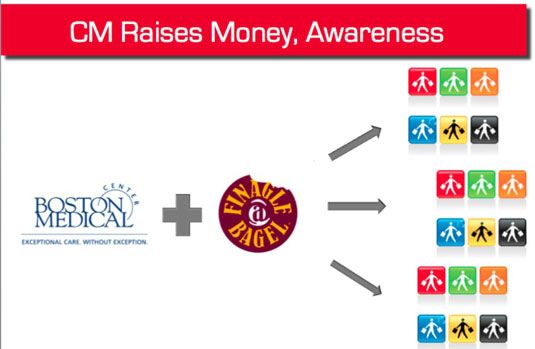 Esta diapositiva se utilizó para ilustrar visualmente cómo funciona el marketing de causas. El programa se deriva de la causa a la compañía para los consumidores, y los beneficios que volver a la empresa y causa.
Esta diapositiva se utilizó para ilustrar visualmente cómo funciona el marketing de causas. El programa se deriva de la causa a la compañía para los consumidores, y los beneficios que volver a la empresa y causa.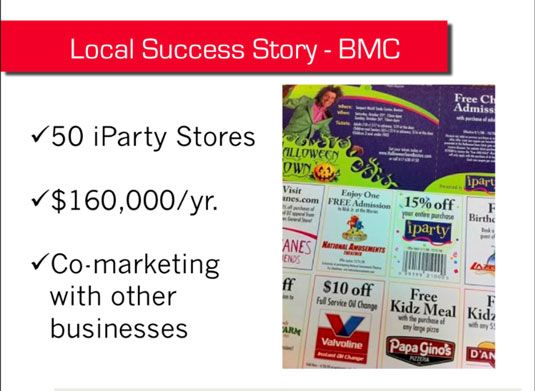 Sus diapositivas deben tener menos información sobre ellos, no más. Limítese a una idea y un par de palabras clave.
Sus diapositivas deben tener menos información sobre ellos, no más. Limítese a una idea y un par de palabras clave.





